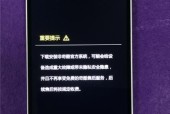华为无线wifi不可用的原因是什么?解决方法有哪些?
- 电脑知识
- 2025-05-29
- 12
- 更新:2025-05-09 18:11:07
在如今的智能设备时代,无线WiFi已经成为我们生活中不可或缺的一部分。华为作为全球领先的通信设备供应商,其无线路由器在用户中也广受欢迎。然而,在使用过程中,我们可能会遇到WiFi不可用的问题。本文将详细介绍华为无线WiFi不可用的可能原因以及相对应的解决方法,帮助用户快速恢复网络连接。
一、华为无线WiFi不可用的常见原因
1.1设备故障或硬件问题
当华为无线路由器出现硬件故障时,比如内置的网络接口卡损坏,或者是电源适配器故障,都可能导致无法连接WiFi。
1.2网络连接问题
路由器与宽带调制解调器之间的物理连接(如网线)可能松动或损坏,或者宽带服务商出现问题,也可能造成WiFi不可用。
1.3软件或固件故障
路由器的固件过时或存在软件缺陷也可能导致无线WiFi不可用。如果路由器曾经受到过网络攻击或非法侵入,也可能引起WiFi连接问题。
1.4信号干扰或覆盖问题
物理环境改变、信号干扰(如微波炉等设备的使用),或者路由器位置不佳都可能造成WiFi信号覆盖范围不足,导致连接问题。

1.5用户设备或设置问题
用户使用的设备(如手机、平板电脑等)故障或网络设置不正确,例如错误的无线网络名称(SSID)或密码,也可能导致连接失败。
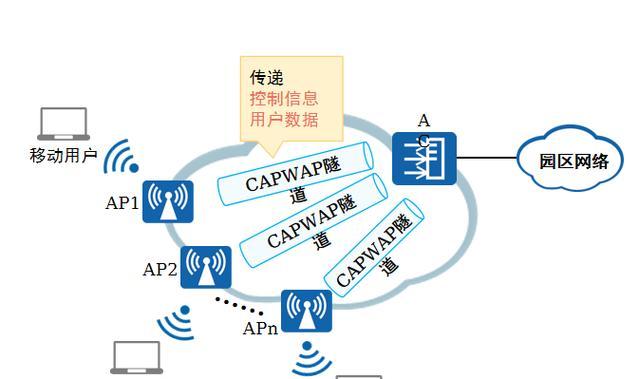
二、解决华为无线WiFi不可用的方法
2.1检查硬件连接
确认所有路由器的电源线和网络线缆是否连接稳定,没有松动或损坏。
检查宽带调制解调器和路由器之间的连接是否正常,可以尝试更换网线测试。
2.2重启设备
有时候,简单的重启路由器和调制解调器就能解决问题。先断开电源,等待一分钟后再重新接通。
2.3更新或恢复路由器固件
进入路由器管理界面,检查固件是否为最新版本,必要时进行更新。
若遇到固件损坏,可以尝试恢复出厂设置,并重新配置网络。
2.4调整无线网络设置
进入路由器管理界面,检查无线网络设置,确保没有错误配置,如无线信号模式、信道宽度、无线密码等。
2.5改善无线信号覆盖
检查并调整路由器位置,确保其处于开放且中心的位置,远离墙壁和电子干扰设备。
如有必要,可增加无线信号放大器或中继器以增强信号覆盖范围。
2.6更新用户设备网络设置
确认用户设备的WiFi功能是否打开。
重新搜索网络并连接,输入正确的SSID和密码。
忘记并重新添加网络,清除以前的错误配置。
2.7检查网络安全
如怀疑有网络攻击,可以更改无线密码并检查防火墙设置,确保网络安全。
2.8联系专业技术支持
如果以上方法都不能解决问题,建议联系华为的官方技术支持或专业网络工程师进行诊断。
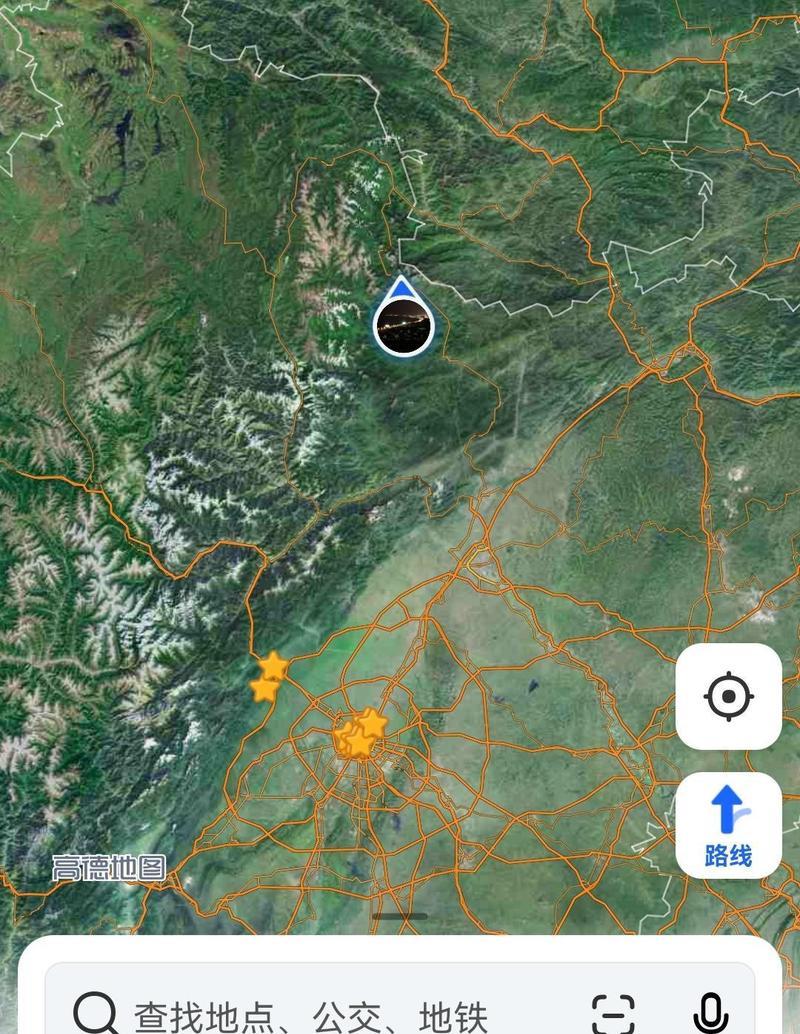
三、
华为无线WiFi不可用的情况可能是由多种因素引起的,从硬件故障到网络设置错误都可能是问题所在。面对这样的问题,用户首先需要保持冷静,按照本文介绍的方法逐一排查和解决。通过以上步骤的检查和调整,大多数情况下都能成功恢复WiFi连接。如果用户在自行处理时遇到困难,不妨寻求专业的技术支持,以保证网络的稳定运行。